Secara default di Windows 10, Microsoft Defender antivirus berjalan di latar belakang, memindai file dan proses yang Anda buka atau Unduh mencari malware.
Mungkin ada kejadian langka saat Anda memiliki file atau proses tertentu yang tidak ingin Anda Pindai secara real-time. Saat yang terjadi, Anda bisa menambahkan pengecualian untuk file tersebut, tipe file, folder, atau proses.
Perhatian: Mengecualikan file atau proses dari pemindaian antivirus dapat membuat perangkat atau data Anda lebih rentan. Pastikan Anda ingin melakukan hal ini sebelum melanjutkan.
Satu hal penting untuk diperhatikan-pengecualian hanya berlaku untuk pemindaian real-time dengan antivirus Microsoft Defender. Setiap produk antimalware pihak ketiga, atau pemindaian terjadwal dengan antivirus Microsoft Defender, masih dapat memindai file atau proses ini.
Untuk menambahkan pengecualian
-
Masuk ke pengaturan > Perbarui danproteksi virus > & ancaman.
-
Di bawah pengaturan proteksi ancaman & virus , pilih Kelola pengaturan.
-
Di bawah pengecualian pilih Tambahkan atau Hapus pengecualian.
-
Pilih Tambahkan pengecualian
-
Pilih salah satu dari empat opsi tergantung pada tipe pengecualian yang ingin Anda tambahkan:
-
File -tidak termasuk file tertentu
-
Folder -tidak termasuk folder tertentu (dan semua file dalam folder tersebut)
-
Tipe file -tidak termasuk semua file dari tipe yang ditentukan, seperti. DOCX, atau. PDF.
-
Proses -tidak menyertakan semua file yang dibuka oleh proses yang ditentukan. Misalnya, jika Anda mengecualikan proses test.exe, setiap file yang dibuka oleh proses test.exe akan dikecualikan.
Untuk menghapus pengecualian
-
Masuk ke pengaturan > Perbarui danproteksi virus > & ancaman.
-
Di bawah pengaturan proteksi ancaman & virus , pilih Kelola pengaturan.
-
Di bawah pengecualian pilih Tambahkan atau Hapus pengecualian.
-
Anda akan melihat daftar pengecualian saat ini. Arahkan mouse ke atas yang ingin Anda hapus, lalu klik panah turun ke sebelah kanan untuk mengungkapkan tombol Hapus .
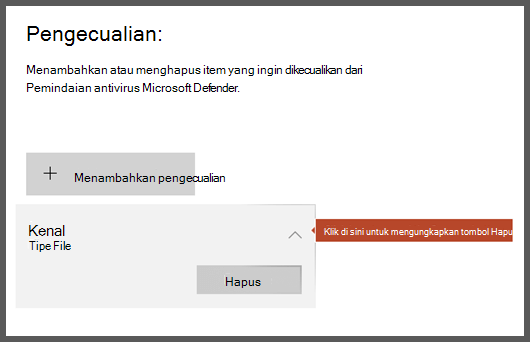
-
Pilih Hapus.
Lihat juga
Mengonfigurasi dan memvalidasi pengecualian untuk antivirus Microsoft Defender memindai










